Maison >Tutoriel système >Série Windows >Comment utiliser l'ancienne version d'IE dans Win10
Comment utiliser l'ancienne version d'IE dans Win10
- 王林avant
- 2024-02-13 23:06:311297parcourir
L'éditeur php Strawberry vous présentera comment utiliser l'ancienne version du navigateur IE dans Win10. Bien que Win10 ait le navigateur Edge installé par défaut, nous devons parfois utiliser l'ancienne version du navigateur IE pour être compatible avec certaines pages Web ou applications. Dans Win10, nous pouvons utiliser l'ancienne version du navigateur IE en activant le mode IE ou en utilisant l'émulateur IE. Ci-dessous, nous présenterons en détail les étapes de ces deux méthodes afin que vous puissiez facilement utiliser l'ancienne version du navigateur IE.
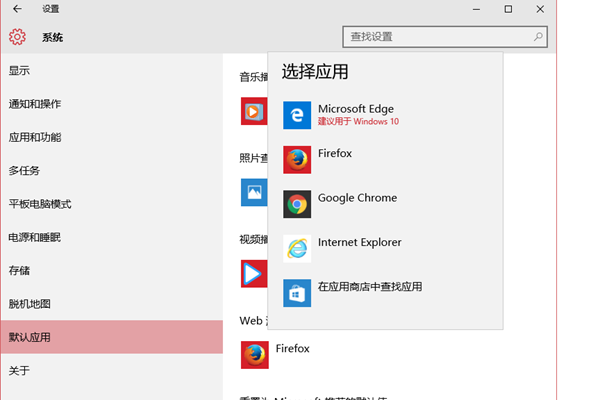
Ancienne version Win10 de la méthode de configuration ie
1. Activer ou désactiver l'utilisation des fonctions Windows
1 Nous pouvons ouvrir rapidement le gestionnaire de ressources en utilisant la combinaison de touches de raccourci Win+E, puis contrôler le gestionnaire de ressources. Panneau d'entrée pour accès et commutation.
2. Après avoir réussi à accéder au panneau de configuration, vous devez sélectionner l'option « Programmes », puis cliquer sur le bouton « Activer ou désactiver les fonctionnalités Windows » pour fonctionner.
3. Ensuite, dans la fenêtre pop-up ouverte par cette opération, décochez la barre d'options devant Internet Explorer 11, puis cliquez sur le bouton "OK" pour enregistrer et confirmer les modifications.
2. Installez une version inférieure d'Internet Explorer
1. Afin de garantir que l'ancienne version d'Internet Explorer peut être installée et exécutée avec succès lors des opérations ultérieures, il est recommandé de vérifier d'abord s'il existe une nouvelle version d'Internet. Explorateur sur votre ordinateur.
2. Il vous suffit ensuite d'obtenir le package d'installation correspondant à la version requise d'Internet Explorer depuis la plateforme Internet, de le télécharger et de le stocker.
3. Une fois le téléchargement terminé, faites un clic droit sur le fichier d'installation téléchargé, sélectionnez et effectuez l'opération "Exécuter en tant qu'administrateur". Suivez les invites à l'écran pour utiliser et installer.
Ce qui précède est le contenu détaillé de. pour plus d'informations, suivez d'autres articles connexes sur le site Web de PHP en chinois!
Articles Liés
Voir plus- Le commutateur Bluetooth Win10 est manquant
- Que dois-je faire si la zone de sélection de mots de la méthode de saisie Win10 est manquante ?
- La légalité de l'émulateur Dolphin suscite la controverse et l'utilisation de la clé universelle Wii est mise en lumière
- Que dois-je faire si les Pokémon ne s'affichent pas dans le simulateur nozoomer ?
- Que faire si le navigateur Edge ne peut pas être ouvert sur un ordinateur Win10

